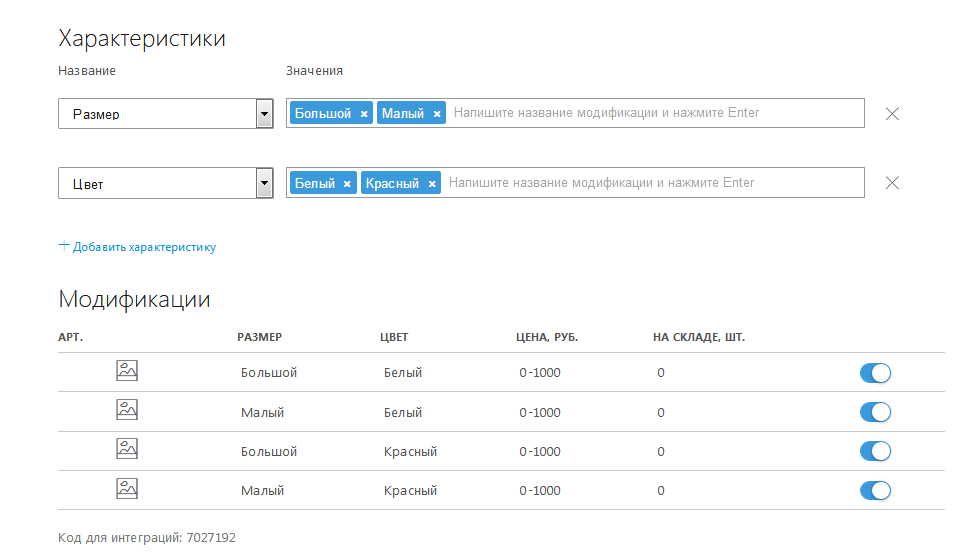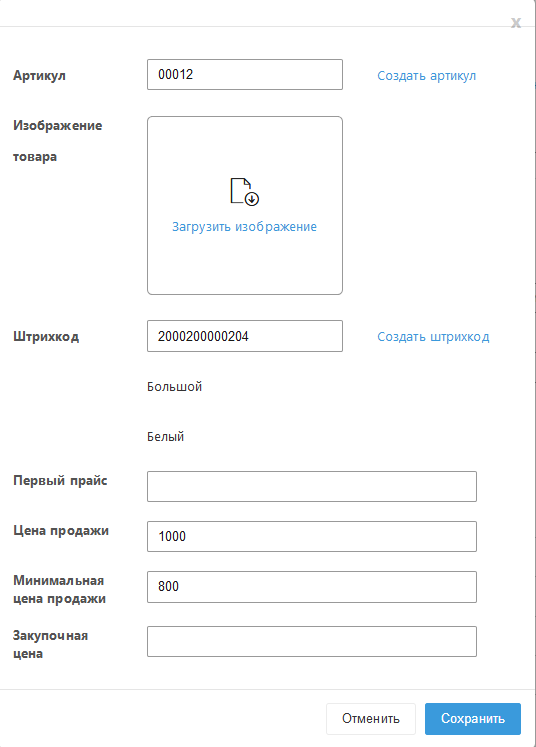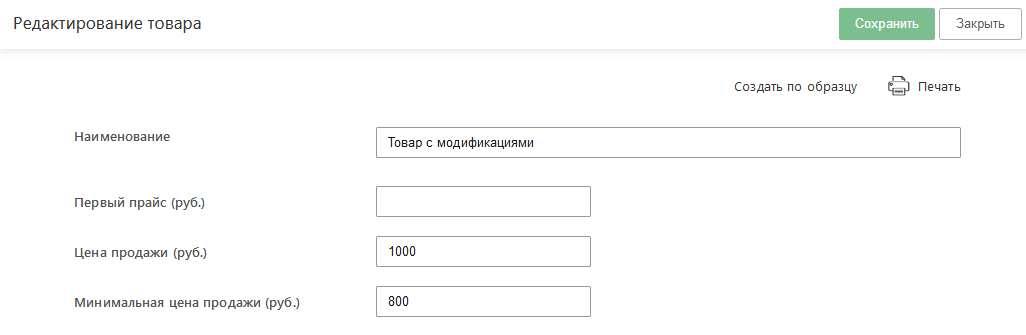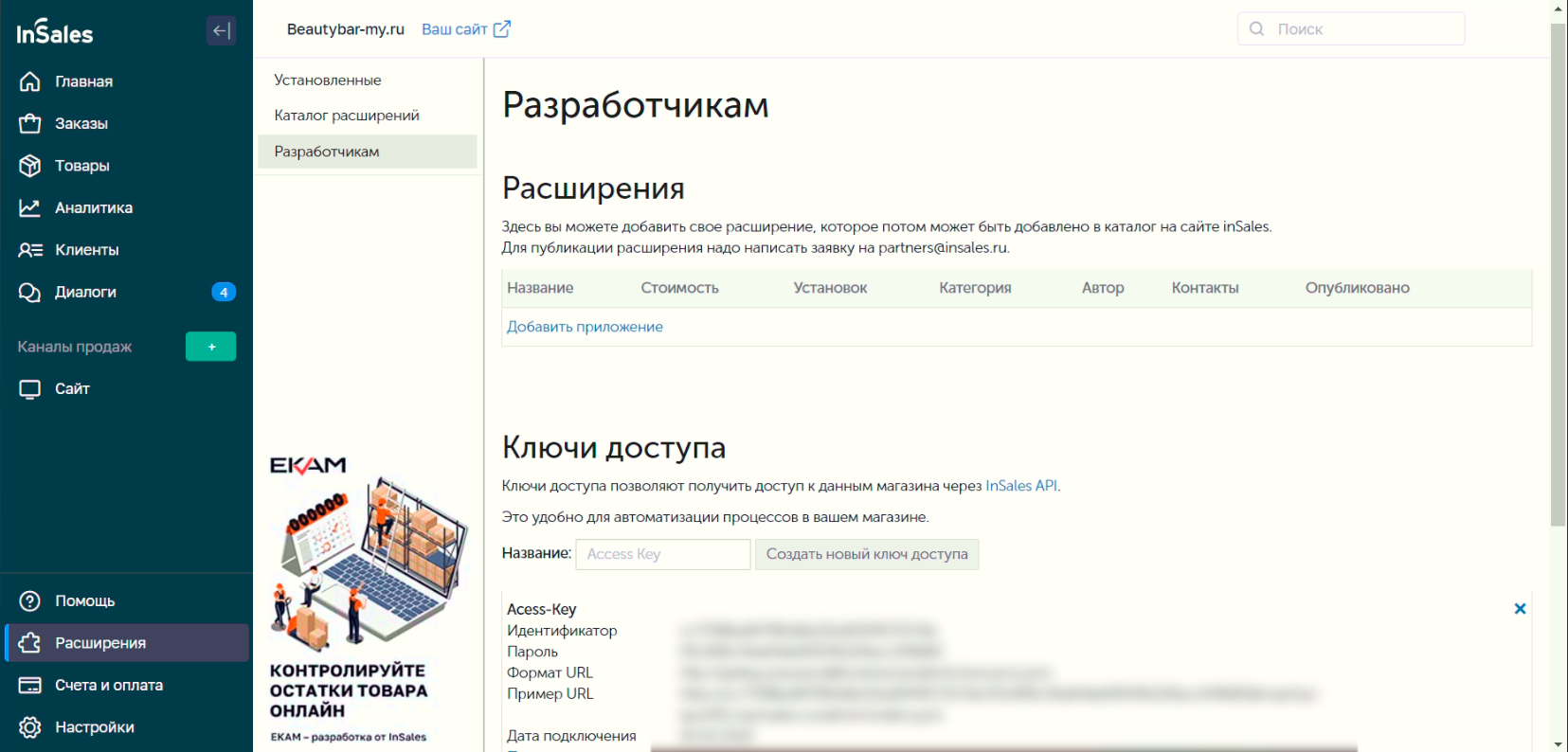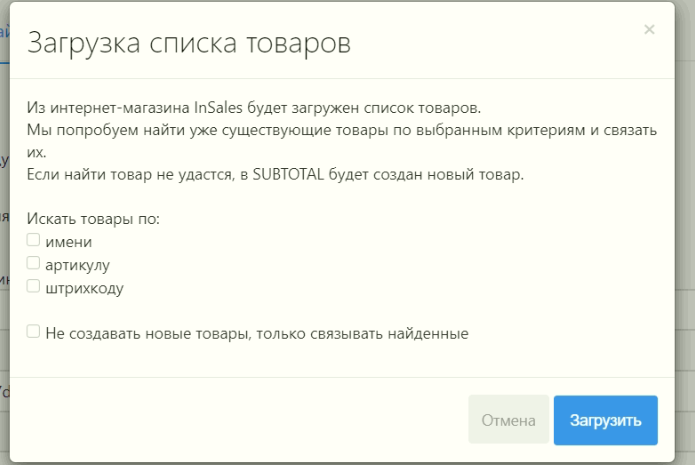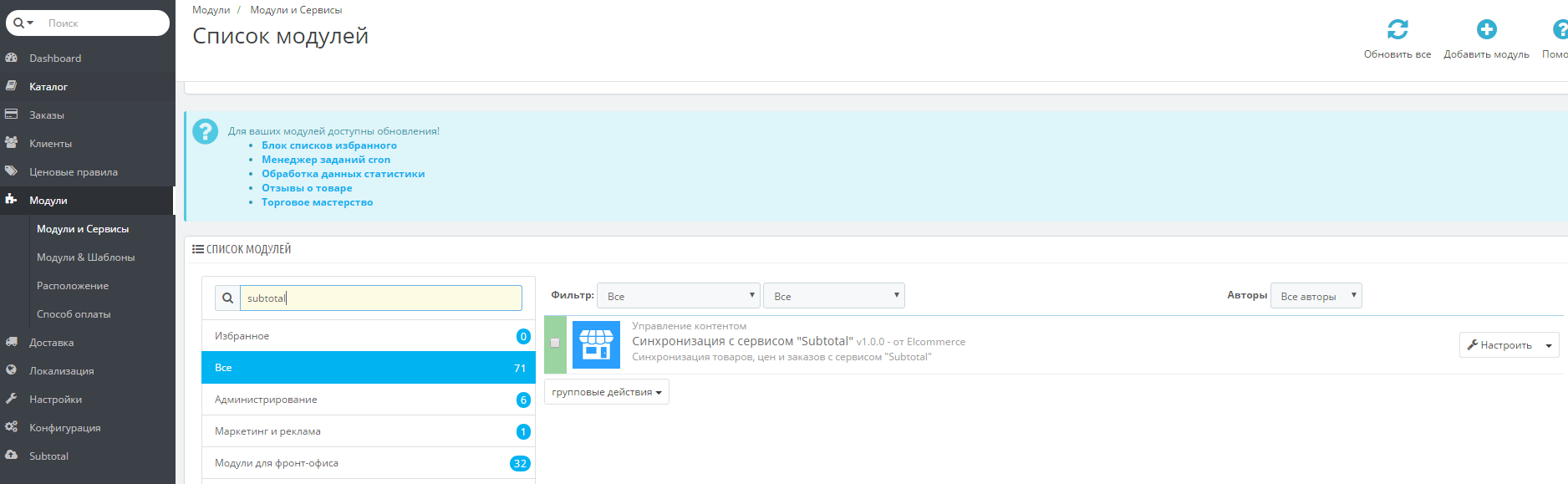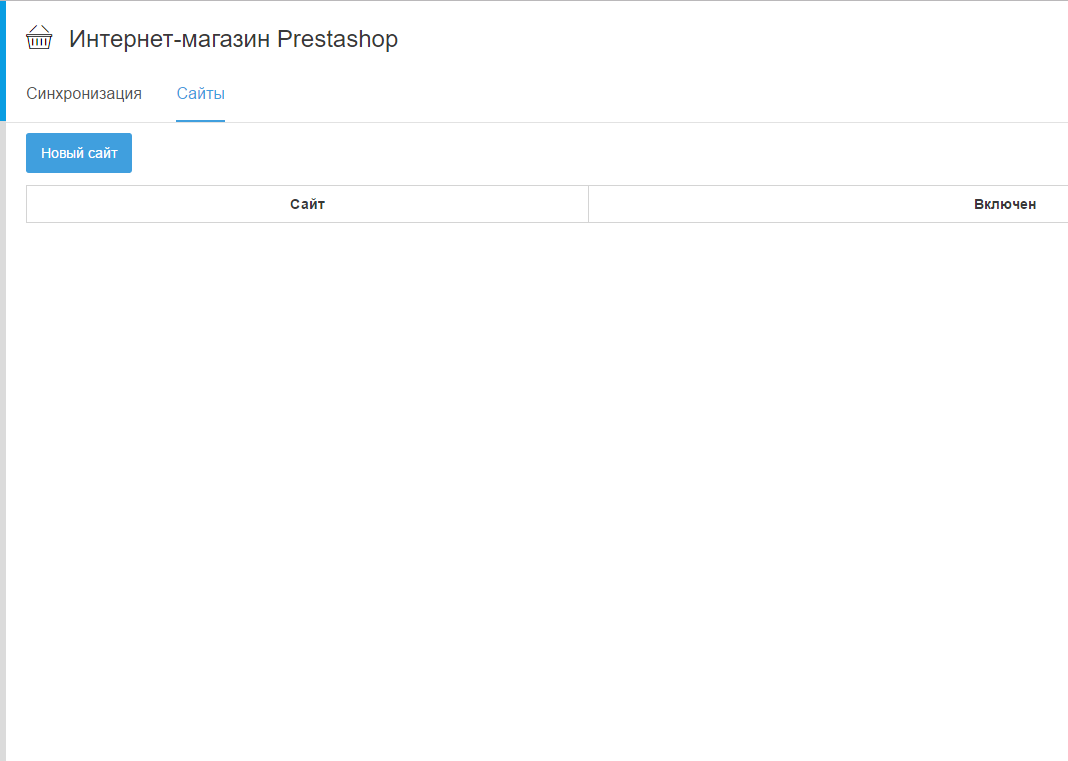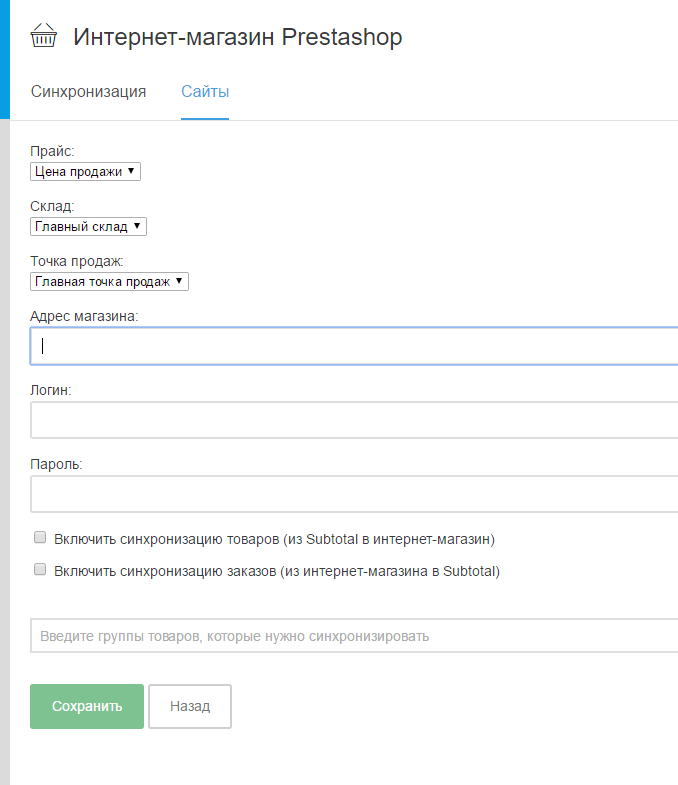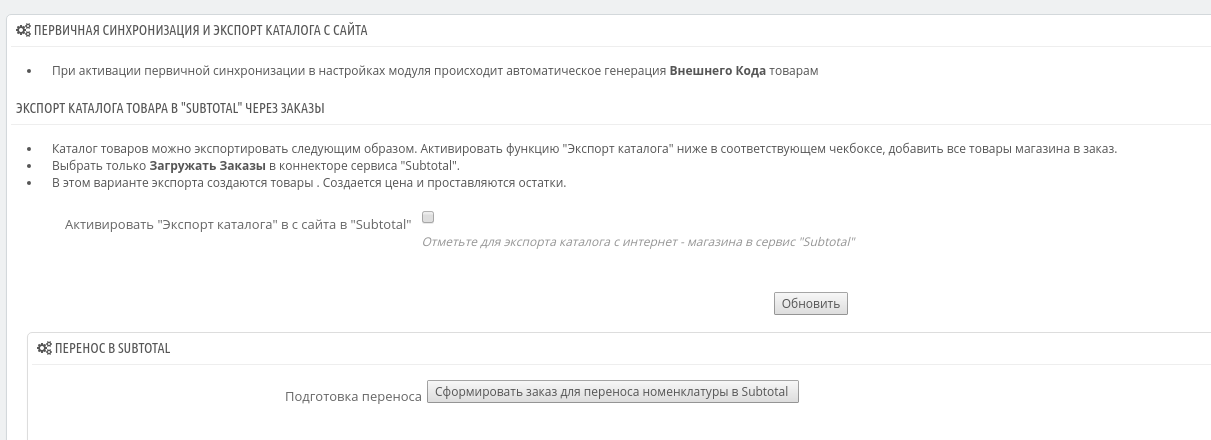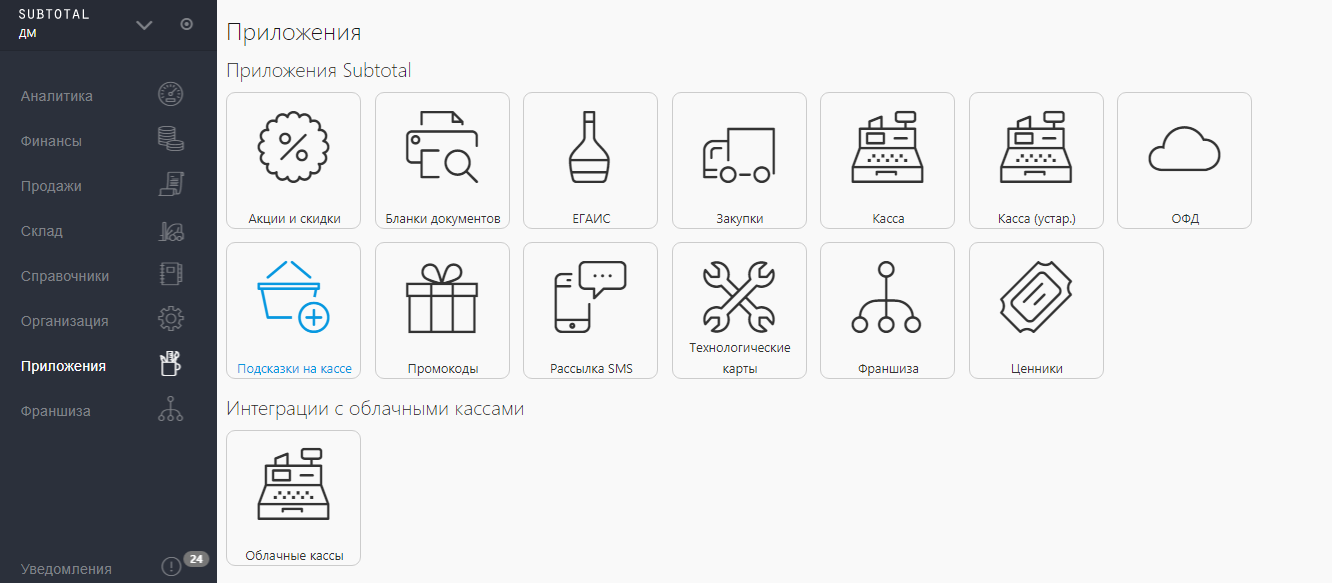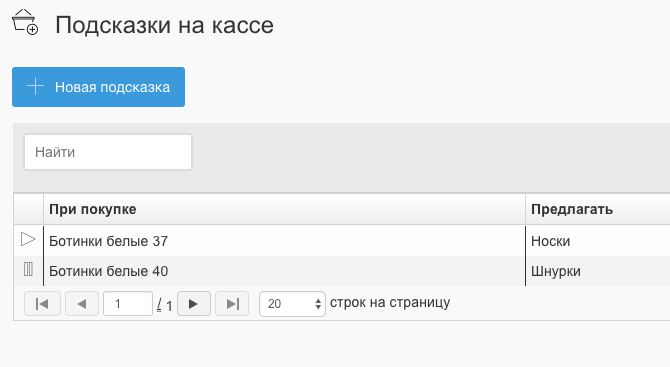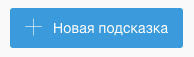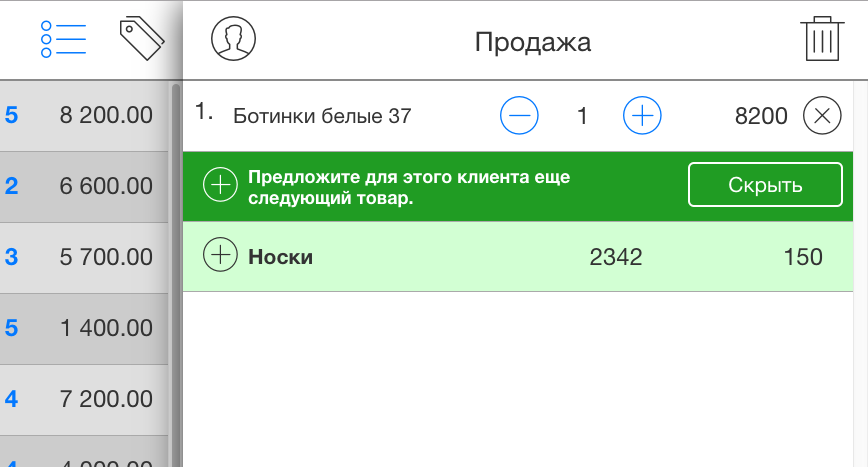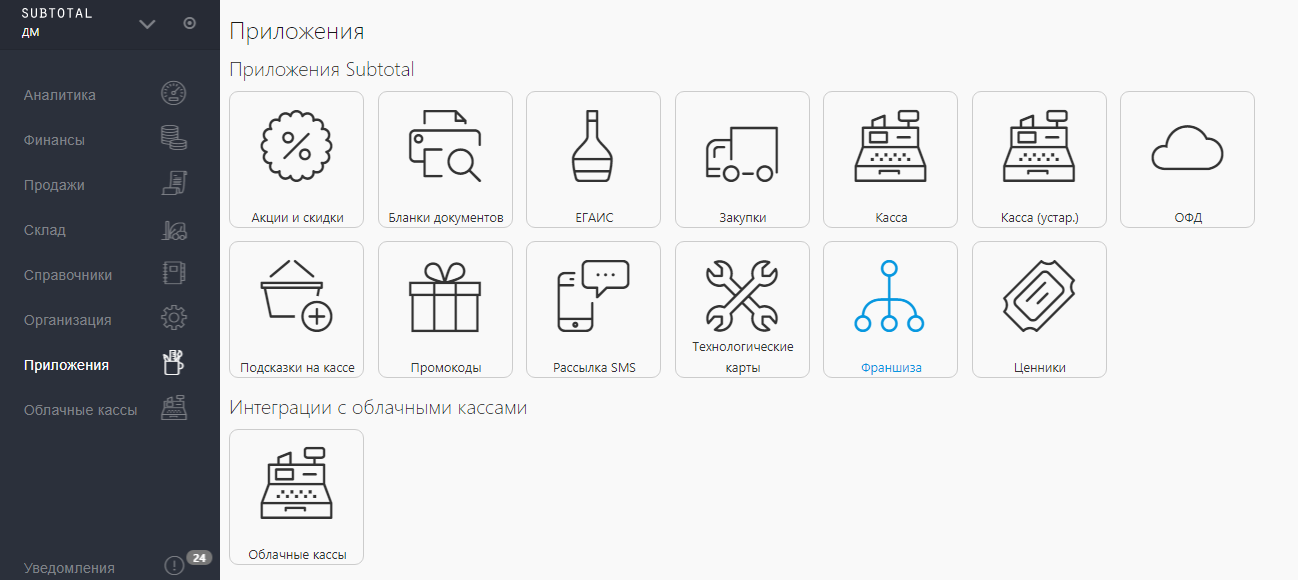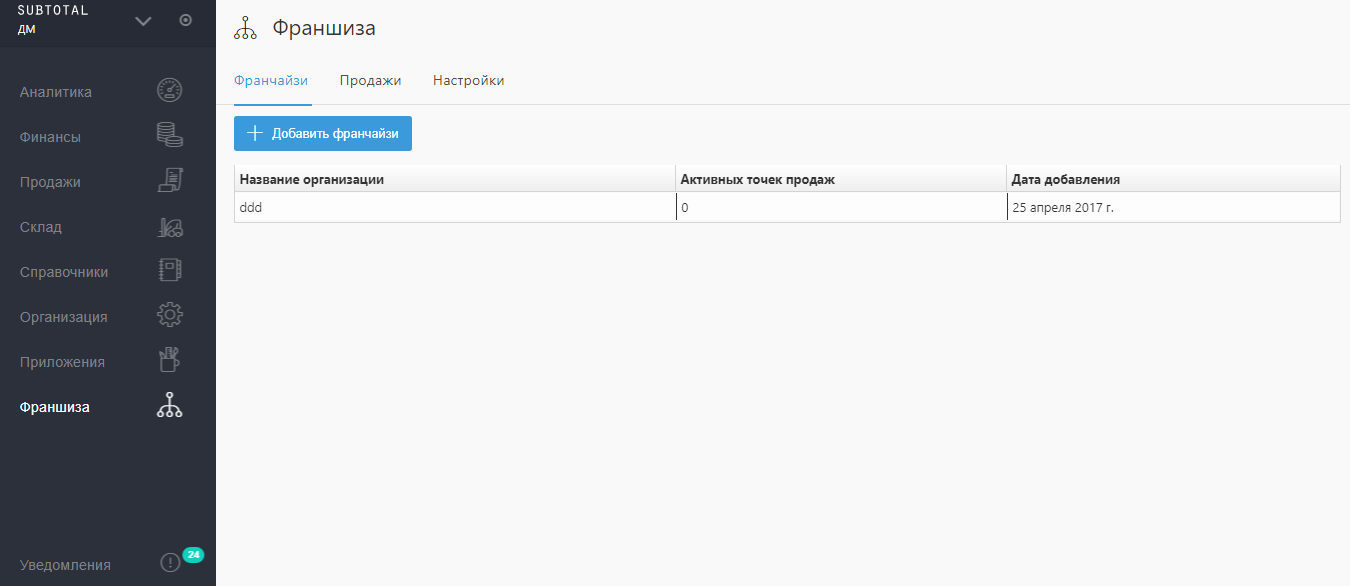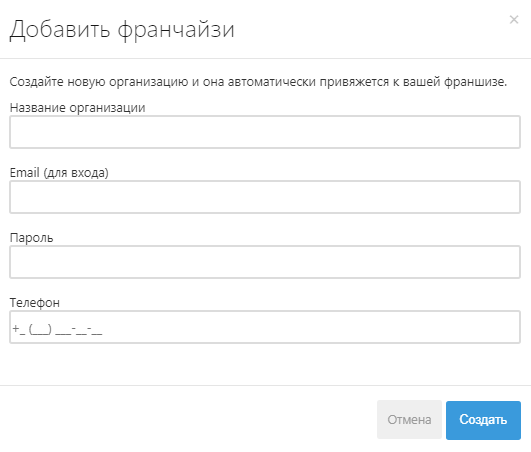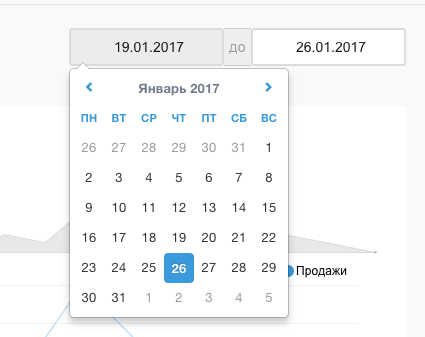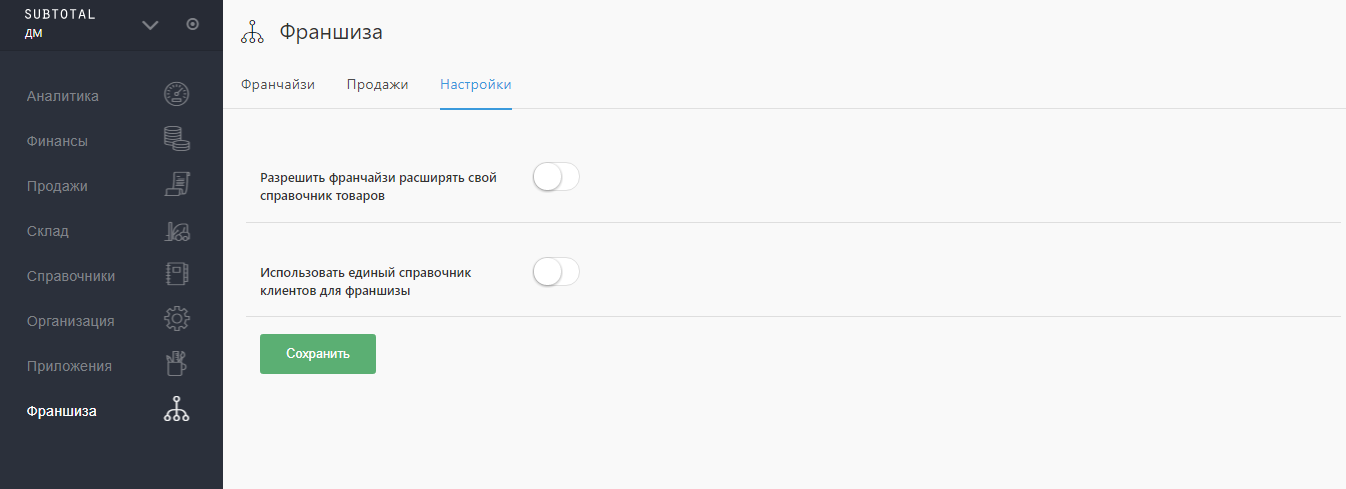Пожалуйста, обратите внимание!
Интеграция с ИМ — это дополнительная функция и она становится доступна только после того, как будет оплачена.
Ознакомиться со стоимостью Вы можете в разделе Тарифы.
ВАЖНО: также, для осуществления интеграции требуется доступ к API Insales, который предоставляется на тарифе «Профессиональный» и выше.
Subtotal — это мастер система и всё кол-во товара выгружается из subtotal. Изменять кол-во товара в ЦМС (интернет — магазине) нельзя, иначе остатки в subtotal и интернет-магазине будут расходиться.
Основные принципы работы интеграции:
Интеграция с интернет магазином позволяет автоматизировать:
— получение заказов из интернет магазина в Subtotal;
— выгружать товары и остатки из Subtotal в интернет магазин;
После того, как вы настроите синхронизацию, сервис Subtotal начинает отвечать за остатки товара. В этом случае, если вам нужно поменять остатки товара, ни в коем случае не меняйте их на сайте. Для этого вам нужно сделать инвентаризацию (или приход, или продажу) товара в Subtotal.
Для того, чтобы вести единый учет в интернет-магазине на платформе InSales и Subtotal необходимо сделать следующее:
В Insales зайти в «Расширения» → «Разработчикам», в разделе «Ключи доступа» нажать «Создать новый ключ доступа»
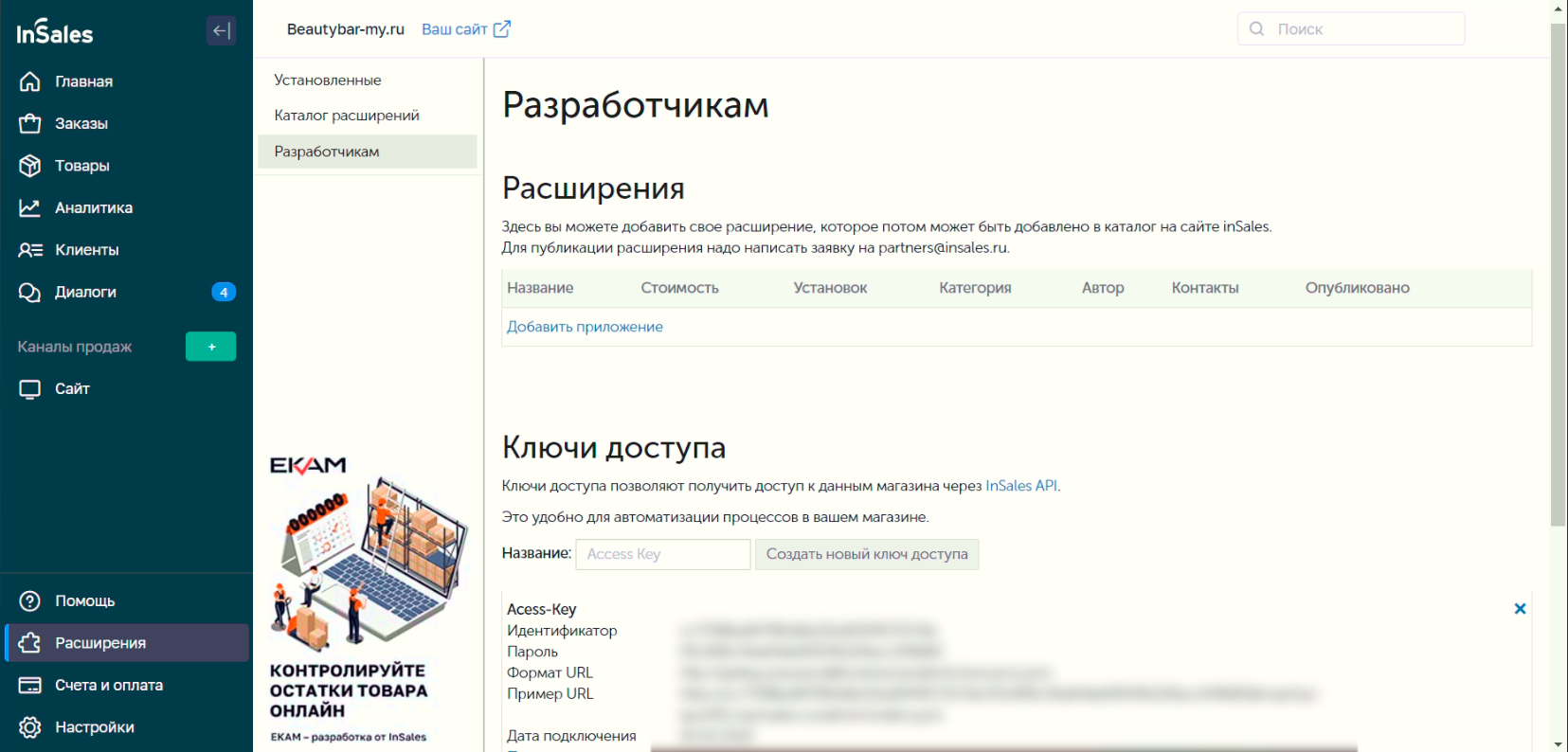
В Subtotal зайти в приложение «Интернет-магазин InSales», перейти на вкладку «Сайты», нажать «Новый сайт». На открывшейся странице заполнить:
- Базовый прайс.
- Если нужно синхронизировать несколько прайсов, нужно нажать «Добавить прайсы» и задать соответствие между названием прайса в Subtotal и «названием для шаблона» в InSales. Название для шаблона можно посмотреть в InSales в разделе «Настройки» → «Типы цен».
- Склад, остатки по которому будут синхронизироваться с интернет-магазином (ИМ).
- Точку продаж, на которую будут приходить заказы из ИМ.
- Адрес магазина.
- Идентификатор и пароль из ключа доступа.

7. Список тэгов, товары с которыми будут синхронизироваться. Если тэги не выбраны, синхронизируются все товары.
Можно выбрать, что синхронизировать: товары, заказы или и то, и другое.
Синхронизация товаров
Товары синхронизируются при изменении количества на складе; также можно синхронизировать товары вручную с помощью кнопки «Синхронизировать товары» в приложении на вкладке «Синхронизация».
Синхронизируются:
- название;
- артикул;
- штрихкод;
- вес;
- остатки;
- картинки;
- цена продажи;
- цена закупки;
- другие цены, если они заданы в настройках.
Модификации тоже синхронизируются: если добавить товару новую модификацию с уже существующими свойствами (например, добавить новый размер), он создастся в ИМ. При удалении модификации в Subtotal она НЕ удалится из ИМ.
К сожалению, сейчас, если создать у уже синхронизированного товара новое свойство, товары-модификации с этим свойством не будут создаваться в интернет-магазине. Если это необходимо сделать, стоит удалить товар в Subtotal и создать новый со всеми необходимыми свойствами.
Чтобы товар-модификация создался в ИМ, в Subtotal с ним должен быть хотя бы один приход.
Синхронизация заказов
В Subtotal создаются новые заказы из ИМ. При изменении статуса оплаты или отгрузки в Subtotal, статус заказа в ИМ тоже изменится. Также можно загрузить все заказы из ИМ с помощью кнопки «Синхронизировать заказы» в приложении на странице «Синхронизация».
Загрузка товаров из ИМ в Subtotal
В приложении «Интернет-магазин Insales» после сохранения настроек появится кнопка «Загрузить товары из ИМ».

По клику на неё появляется окошко:
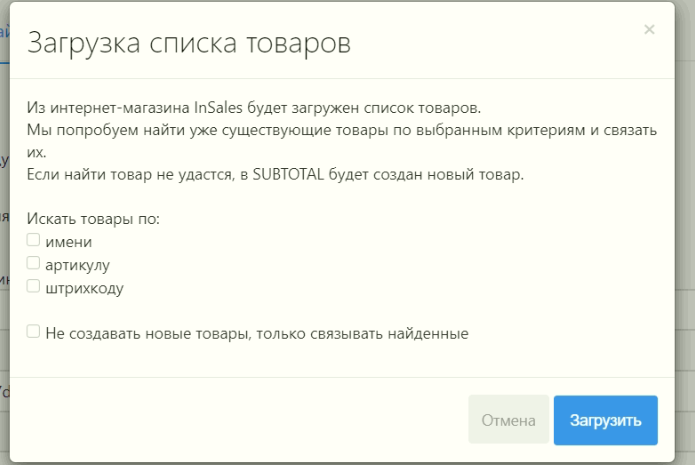
При этом можно указать критерии поиска соответствующих товаров, чтобы не создавать их заново, а связать с уже существующими в Subtotal. Например, если выбрать «Артикул» и «Название», то связаны будут товары, у которых и название и артикул совпадают в обеих системах.
Новые товары создаются с:
- названием;
- артикулом;
- штрихкодом;
- весом;
- описанием;
- единицей измерения (если у неё есть соответствие в Subtotal);
- ценой продажи;
- ценой закупки;
- картинками (берутся первые 4);
- модификациями.
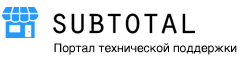
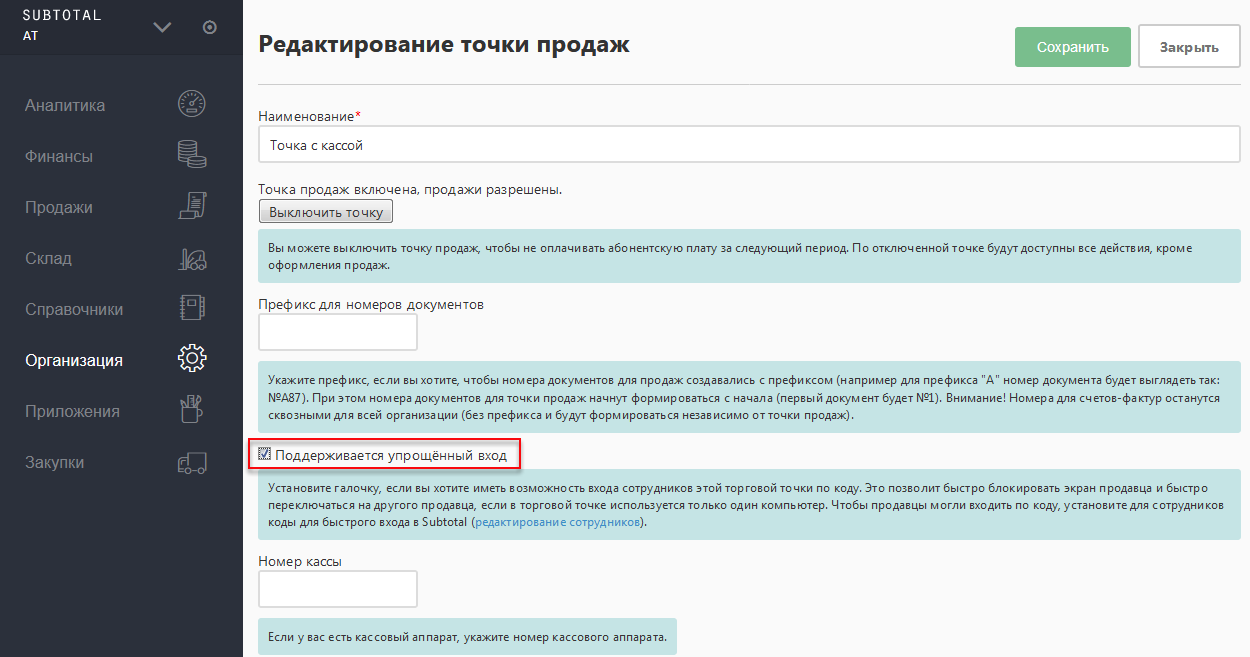
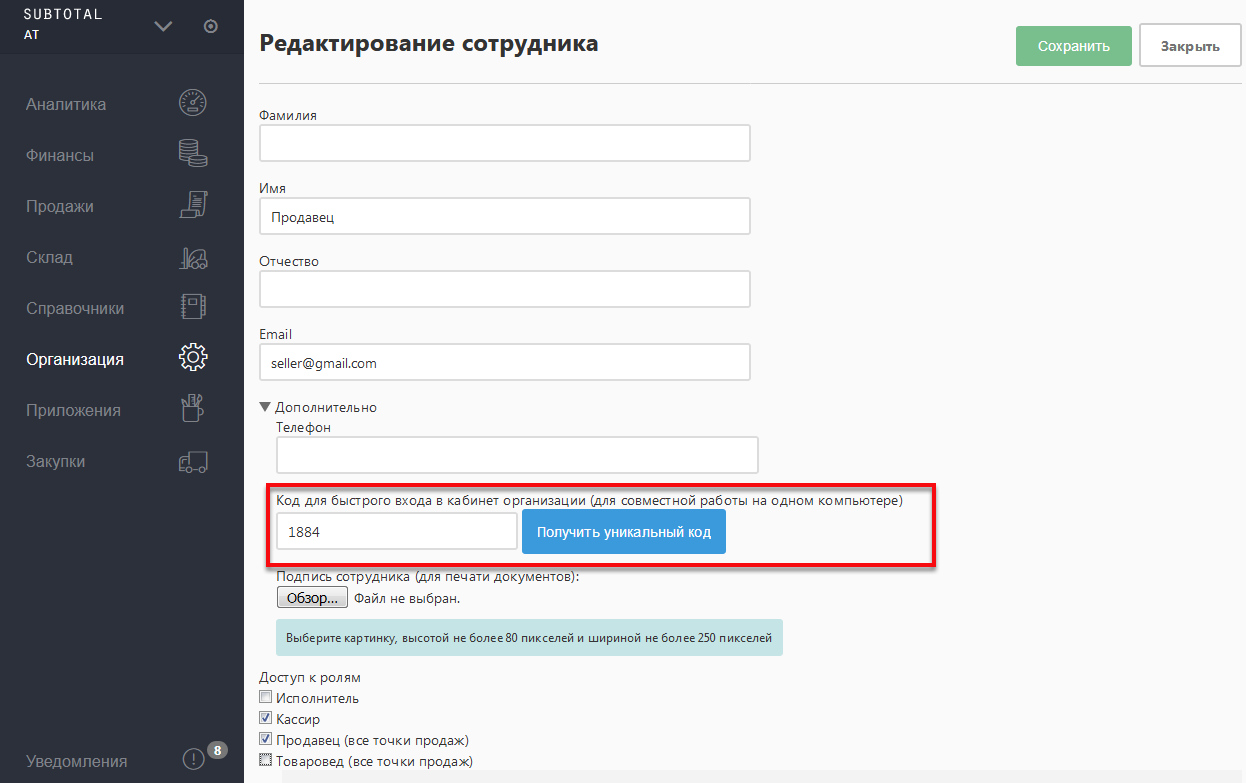
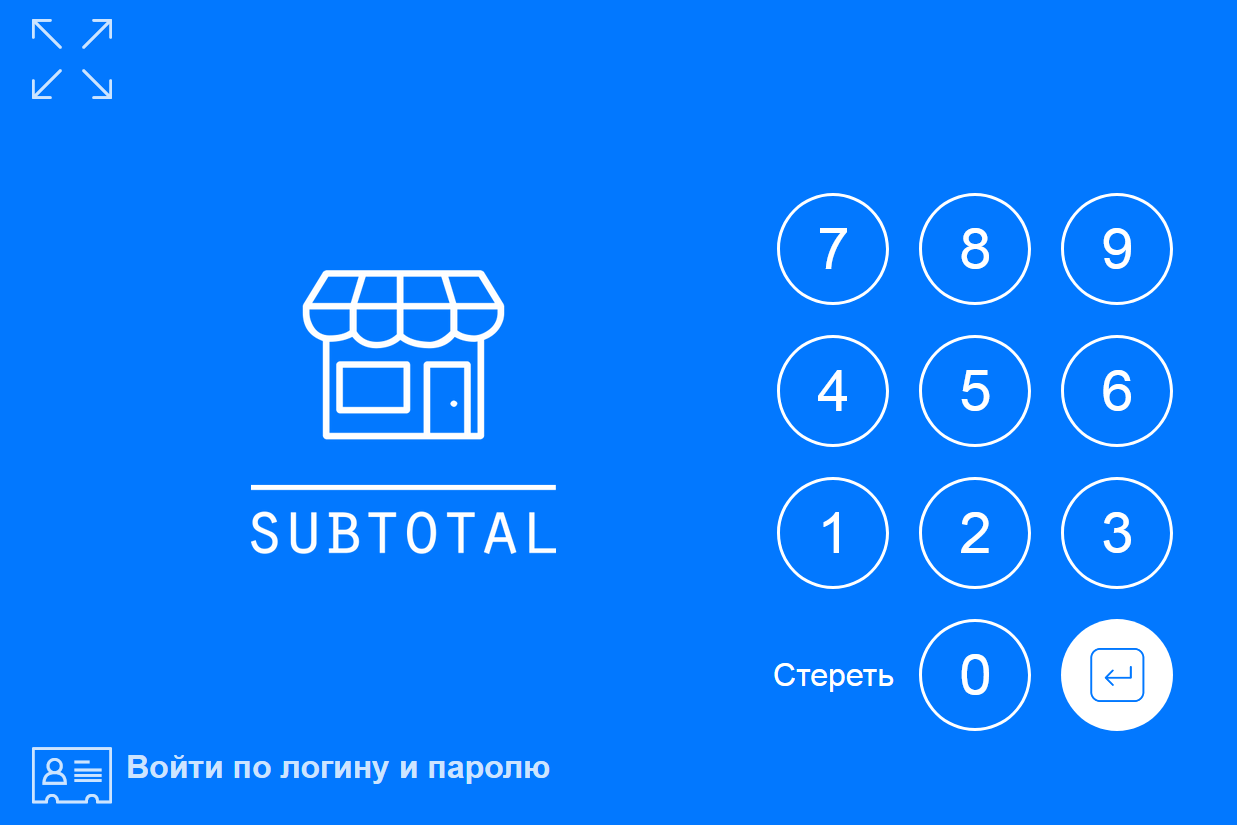
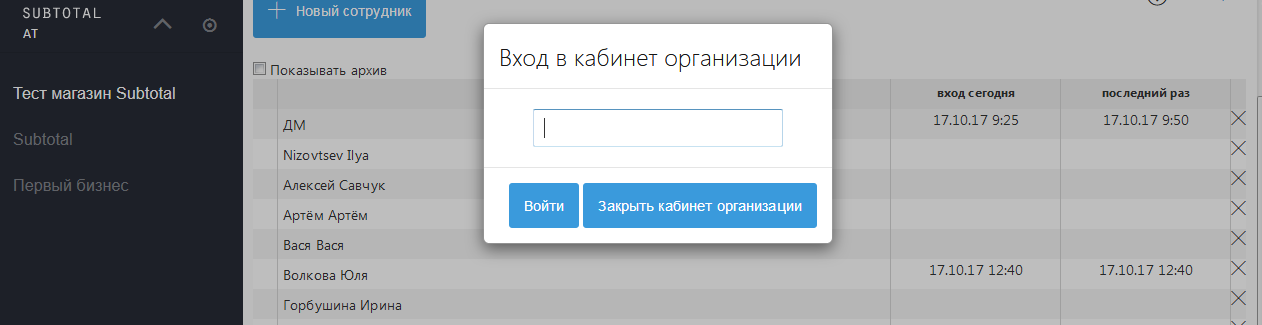
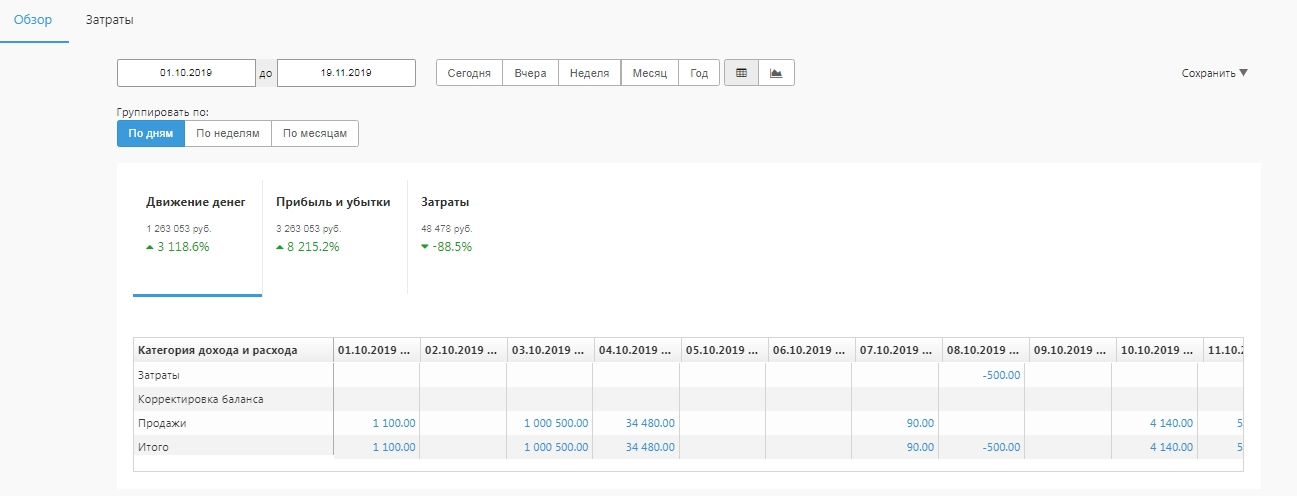
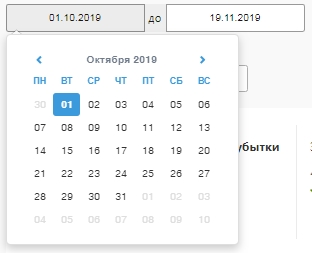
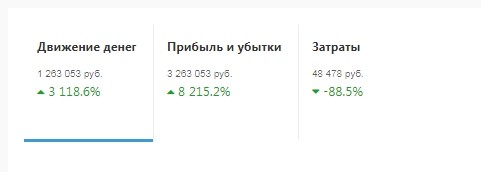
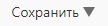 в верхнем правом углу страницы позволяет сохранить отображаемую таблицу в формате Excel.
в верхнем правом углу страницы позволяет сохранить отображаемую таблицу в формате Excel.